Jihosoft Free HEIC Converter把heic转换成JPG的操作步骤
 Ari 发布于2020-08-25 阅读(0)
Ari 发布于2020-08-25 阅读(0)
扫一扫,手机访问
Jihosoft Free HEIC Converter怎么把heic转换成JPG?Jihosoft Free HEIC Converter这款软件的主要功能是帮助用户将电脑中的heic格式的图片转换成JPG格式,接下来正软小编将带大家一起学习,希望大家喜欢。
Jihosoft Free HEIC Converter把heic转换成JPG的操作步骤
大家都知道这个heic格式的图片在电脑中是不能够直接打开查看的,所以我们就可以通过这款软件将图片转换成常用的jpg格式,转换之后就能够正常的打开图片进行查看了,相信有很多用户在使用电脑的时候都有遇到过heic图片,那么小编就来跟大家分享一下使用Jihosoft Free HEIC Converter将heic图片转换成JPG的操作方法吧,有需要的朋友不妨一起来看看。
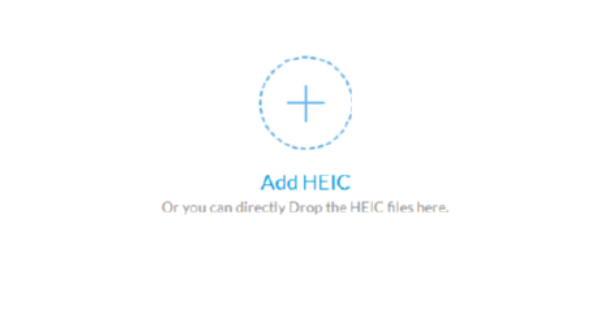
1.首先第一步我们打开软件之后在软件的主界面中点击加号图标,点击加号之后我们就可以添加要转换的heic图片了。

2.点击加号添加按钮之后在出现的界面中可以选择要添加转换的heic图片,选中之后点击右下角的打开按钮。

3.点击打开按钮之后文件就成功添加进来了,然后我们在界面下方选择输出选项后面的三点按钮并点击,如下图中所示。
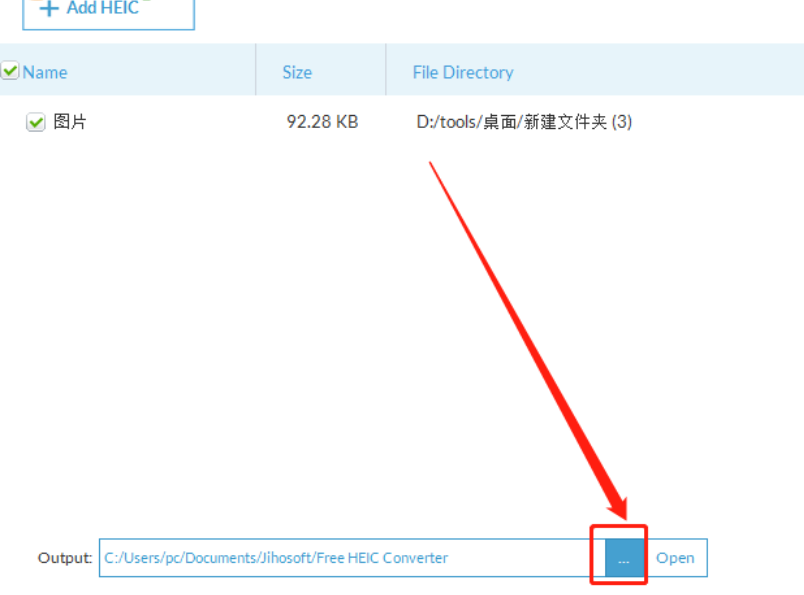
4.点击三点按钮之后就打开选择文件输出储存路径的界面了,在这个界面中根据自己的需求选择之后点击右下角的选择文件夹按钮。

5.最后设置好文件输出路径之后,我们就可以点击右下角的Save to JPG按钮就可以开始转换文件格式的操作了。

使用上述教程中的操作方法我们就可以通过Jihosoft Free HEIC Converter这款软件来把heic图片转换成JPG图片了,有需要的朋友不妨试一试小编分享的方法教程,希望能够帮到大家。
产品推荐
-

售后无忧
立即购买>- DAEMON Tools Lite 10【序列号终身授权 + 中文版 + Win】
-
¥150.00
office旗舰店
-

售后无忧
立即购买>- DAEMON Tools Ultra 5【序列号终身授权 + 中文版 + Win】
-
¥198.00
office旗舰店
-

售后无忧
立即购买>- DAEMON Tools Pro 8【序列号终身授权 + 中文版 + Win】
-
¥189.00
office旗舰店
-

售后无忧
立即购买>- CorelDRAW X8 简体中文【标准版 + Win】
-
¥1788.00
office旗舰店
-
 正版软件
正版软件
- Windows 11的Microsoft Edge无法启动
- 有时候在打开应用的时候会出现一些问题,我们会发现自己的浏览器打不开了,我们可以尝试在应用界面修复或者是直接在文件中将其打开,一起来看看吧。win11microsoftedge打不开:方法一:1、首先进入设置点击“应用”。2、然后点击“应用和功能”。3、接着点击右边的三个点。4、然后点击“修改”。5、随后点击“修复”就可以正常打开了。方法二:1、右键浏览器,选择“打开文件所在位置”。2、然后就可以在文件中将其打开了。
- 7分钟前 0
-
 正版软件
正版软件
- 使用Perl在Windows命令行界面处理UTF8的方法
- 如何在Windows控制台上利用Perl处理UTF8制定控制台使用UTF8,显示出来的字体也很难看,当Perl程序和Perl要读取的文件都使用UTF8编码时,怎么办呢?先看如下程序:#!/usr/bin/perluseencoding'utf8',STDIN=>'gb2312',STDOUT=>'gb2312';open(FILE,"c:\\test1.txt");binmode(FILE,":encoding(utf8)");@lines=;close(FILE);for($i=0;$i'gb2312'
- 17分钟前 0
-
 正版软件
正版软件
- 如何解决Win10家庭版无法选择文件夹加密的灰色问题
- 您是否也遇到过在文件夹属性窗口中明明有文件加密功能,但却无法使用呢?特别是对于Windows10家庭版的顾客而言,有时会碰到这个问题。不必惊慌!其实,这是由于某些注册表的值设置不当所致。Win10家庭版文件夹加密是灰色不能选择怎么解决1、按下键盘快捷键“Win+R”打开“运行”对话框,接着输入“regedit”命令启动“注册表编辑器”。2、点击依次进入“HKEY_LOCAL_MACHINE\System\CurrentControlSet\Control\FileSystem”目录结构。3、展开左侧的导航
- 32分钟前 0
-
 正版软件
正版软件
- C语言实现矩阵运算的常见方法
- 矩阵常用运算c语言程序设计#include#defineN3voidmain(){inti,j,sum=0;inta[N][N],b[N][N];intmax,min,row_max=0,col_max=0,row_min=0,col_min=0;printf("请输入矩阵的元素:");for(i=0;i
- 47分钟前 矩阵运算c函数库 0
-
 正版软件
正版软件
- 学习如何通过笔记本连接宽带
- 其实我们在连接网络的时候,就算一天不出问题,但一段时间或者一大段时间过后,就总会又出现问题的时候。而我们出现的问题无非就是连接不了宽带,网络错误代码等问题。那么今天我们就来看看关于笔记本怎么连接宽带的解决方法是什么。我们在连接网络的时候经常会遇到这样那样的问题,但是当我们真正遇到的时候却不得不解决。就像小编今天说的笔记本怎么连接宽带的问题。那么这个该怎么操作呢?接下来我就来告诉你们笔记本要怎么连接宽带。1.鼠标右键点击桌面右下角的网络图标,然后点“打开网络和共享中心”。电脑连接宽带图-12.打开之后,找到
- 1小时前 09:34 宽带连接 电脑连接宽带 笔记本连接宽带 连接宽带 0
最新发布
-
 1
1
- KeyShot支持的文件格式一览
- 1673天前
-
 2
2
- 优动漫PAINT试用版和完整版区别介绍
- 1713天前
-
 3
3
- CDR高版本转换为低版本
- 1858天前
-
 4
4
- 优动漫导入ps图层的方法教程
- 1712天前
-
 5
5
- ZBrush雕刻衣服以及调整方法教程
- 1708天前
-
 6
6
- 修改Xshell默认存储路径的方法教程
- 1724天前
-
 7
7
- Overture设置一个音轨两个声部的操作教程
- 1702天前
-
 8
8
- PhotoZoom Pro功能和系统要求简介
- 1878天前
-
 9
9
- CorelDRAW添加移动和关闭调色板操作方法
- 1751天前
相关推荐
热门关注
-

- Xshell 6 简体中文
- ¥899.00-¥1149.00
-

- DaVinci Resolve Studio 16 简体中文
- ¥2550.00-¥2550.00
-

- Camtasia 2019 简体中文
- ¥689.00-¥689.00
-

- Luminar 3 简体中文
- ¥288.00-¥288.00
-

- Apowersoft 录屏王 简体中文
- ¥129.00-¥339.00